如何解決Win11連線WiFi無法上網的問題?
- WBOYWBOYWBOYWBOYWBOYWBOYWBOYWBOYWBOYWBOYWBOYWBOYWB轉載
- 2024-01-29 12:45:233142瀏覽
php小編百草為大家介紹Win11連接WiFi但無Internet的解決方法。在使用Win11系統時,有時候我們可能會遇到連線WiFi成功,但卻無法上網的問題。這種情況可能會對我們的使用造成不便,但不用擔心,我們可以透過一些簡單的方法來解決這個問題。下面,我將為大家詳細介紹幾種解決方法,讓我們能夠暢快地上網吧!
Win11連接WiFi但無Internet的解決方法
方法一:
要開啟系統的服務應用程序,可以執行下列步驟: 1. 使用快速鍵 Win S 開啟搜尋欄,或點選工作列底部的搜尋圖示。 2. 在開啟的Windows搜尋視窗中,輸入"服務"並點選搜尋按鈕。 3. 在搜尋結果中,選擇最佳匹配的"服務應用程式"並點擊開啟。
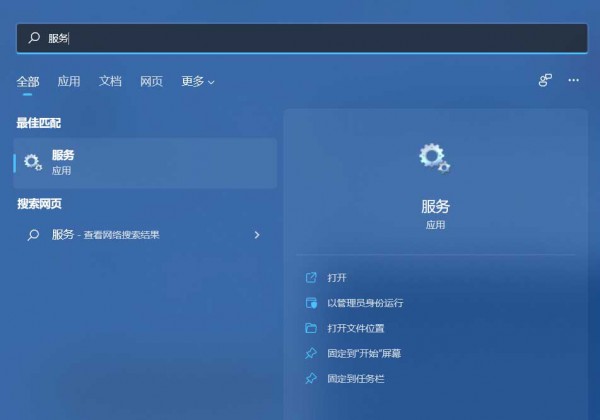
2、服務窗口,找到並雙擊開啟 WLAN AutoConfig ,如果此服務沒有啟動,則需要啟動。
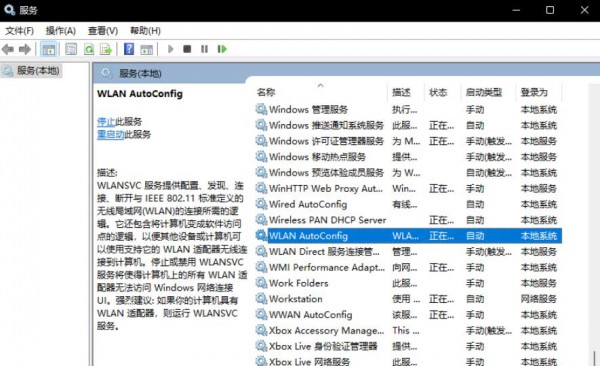
方法二
1、首先,按Win 鍵,或點擊任務欄上的開始圖標,然後點擊所有應用程式下的設定(Win i )。
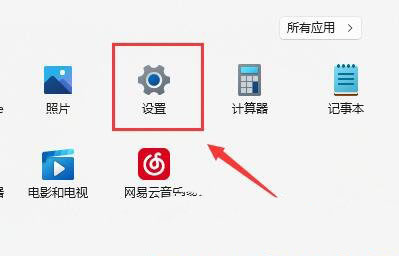
2、設定窗口,找到並點擊疑難排解(建議的疑難排解、首選項和歷史記錄)。
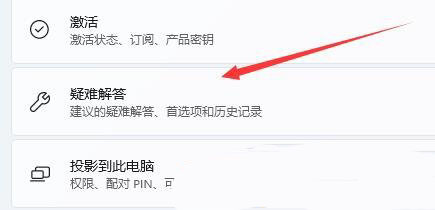
3、選項下,點選其他疑難排解。
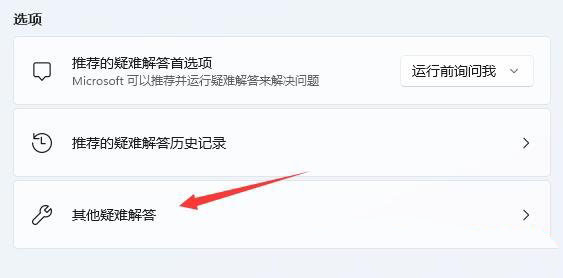
4、最常用下,點選Internet 連線右邊的運作。
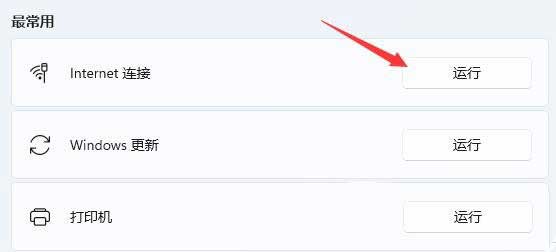
5、Internet 連線窗口,系統會自動幫你解決Win11連線wifi顯示無internet問題。
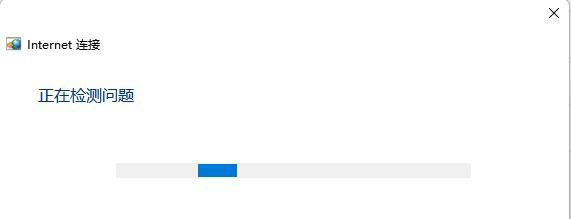
以上是如何解決Win11連線WiFi無法上網的問題?的詳細內容。更多資訊請關注PHP中文網其他相關文章!
陳述:
本文轉載於:rjzxw.com。如有侵權,請聯絡admin@php.cn刪除

